
IPad là thiết bị dành cho cả gia đình và khi trẻ lớn lên, chúng thậm chí còn bắt đầu sử dụng nó như một công cụ giáo dục để truy cập nội dung bổ sung cho sách học thông thường. Ở nhà, ít nhất chúng ta đã đạt đến một thời điểm mà iPad đã là tài sản của những đứa trẻ trong nhà, và việc cấu hình tài khoản iCloud của bạn trong đó là điều không thực tế, thậm chí là nguy hiểm. Apple không cho phép trẻ em dưới 14 tuổi tạo tài khoản độc lập, nhưng nó cho phép chúng trong tùy chọn "Gia đình". Làm thế nào để một đứa trẻ có thể được tạo một tài khoản? Những lợi thế của việc làm đó là gì? Làm thế nào bạn có thể kiểm soát các ứng dụng được tải xuống? Chúng tôi sẽ cho bạn thấy tất cả điều này dưới đây.
Tại sao phải tạo tài khoản cho một đứa trẻ?
Trên tất cả vì sự an toàn của chính bạn. Đừng quên rằng tất cả dữ liệu, danh bạ, lịch, thư, v.v. của bạn đều được lưu trữ trong iCloud. Không nên đặt tất cả những thứ này trong tầm với của trẻ vì nó có thể tàn phá. Những thay đổi bạn thực hiện trên thiết bị được kết nối iCloud được đồng bộ hóa trực tiếp trên tất cả các thiết bị của bạn, vì vậy nếu bạn vô tình xóa một liên hệ, bạn sẽ ngay lập tức mất liên hệ đó trên tất cả các thiết bị của mình - và thậm chí bạn sẽ không biết.
Nhưng đó cũng là một “khoản đầu tư cho tương lai”, vì con bạn sẽ có thể tự làm với dữ liệu của chính mình được lưu trữ trong tài khoản của mình. Mục yêu thích Safari của bạn, tài khoản email của giáo viên, trò chơi của bạn trong Game Center. Tại sao anh ấy phải chơi bằng trò chơi Clash of Clans của bạn? Rằng anh ấy có làng riêng từ bây giờ và bằng cách đó anh ấy sẽ không làm hỏng bất cứ thứ gì, thậm chí anh ấy có thể đánh bại bạn trong các trận chiến.
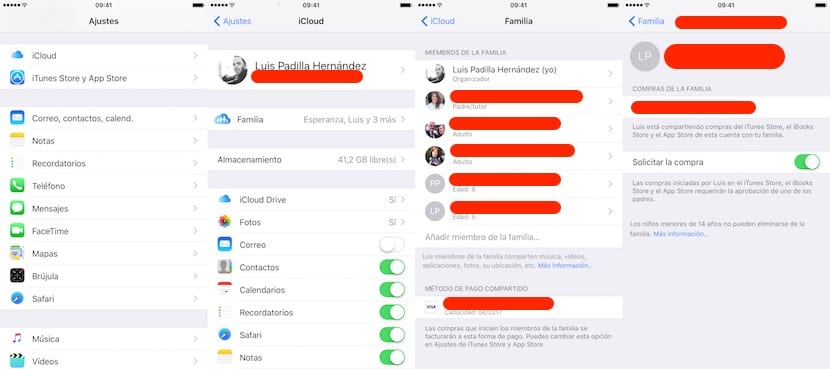
Làm thế nào để tạo tài khoản Apple cho trẻ em?
Điều đầu tiên là phải tạo một tài khoản gia đình. Trong tài khoản đó, một người là người sắp xếp mọi thứ, và người đặt thẻ tín dụng. Phần còn lại là các tài khoản được thêm vào chia sẻ phương thức thanh toán và có thể bị hạn chế, nhưng chúng ta sẽ thấy điều đó sau. Bây giờ chúng ta sẽ xem cách thêm một đứa trẻ vào tài khoản gia đình. Để làm điều này, bạn phải truy cập Cài đặt> iCloud và ngay bên dưới tài khoản của bạn, nhấp vào "Trong gia đình". Nếu bạn đã có một thành viên, nó sẽ xuất hiện ở đó, hoặc bạn chưa có bất kỳ ai, bạn có thể thêm bất kỳ ai bạn muốn:
- Trong trường hợp đó là người có tài khoản Apple đã được định cấu hình, bạn chỉ phải mời họ bằng email của họ, email được liên kết với tài khoản của họ. Nếu bạn chấp nhận lời mời, lời mời sẽ có trong tài khoản gia đình của bạn.
- Nếu bạn chưa có tài khoản và bạn cũng là trẻ vị thành niên (ví dụ của chúng tôi), bạn sẽ phải tạo tài khoản đó từ đầu, chúng tôi sẽ phải tạo tài khoản email iCloud và cho biết tuổi của trẻ vị thành niên.
Hai chi tiết quan trọng trong cấu hình này: Bạn phải định cấu hình ai có thể cho phép mua hàng của trẻ vị thành niên và ai không thể. Những người có thể ủy quyền cho họ sẽ là «Cha mẹ / người giám hộ», những người khác sẽ đơn giản là «Người lớn». Để thực hiện việc này, hãy nhập từng thành viên trong gia đình và kích hoạt hoặc hủy kích hoạt nút "Cha mẹ / Người giám hộ". Chủ tài khoản sẽ luôn là Cha mẹ / Người giám hộ. Một chi tiết khác cũng phải được tính đến là liệu chúng tôi có muốn trẻ vị thành niên yêu cầu mua hàng hay không. Trong trường hợp khẳng định (nút được kích hoạt), họ sẽ có thể mua ứng dụng, miễn phí hoặc trả phí, nhưng phải có sự ủy quyền của cha mẹ hoặc người giám hộ. Điều tốt nhất là bạn xem video dưới đây để xem nó hoạt động như thế nào.
Ưu điểm của Gia đình
Việc các thành viên được thêm vào tài khoản En Familia của bạn có nghĩa là mỗi người trong số họ sẽ có thể định cấu hình tài khoản Apple và iCloud của riêng mình trên thiết bị của họ, với dữ liệu của họ, nhưng sẽ có thể chia sẻ các giao dịch mua của chủ sở hữu. Có nghĩa là, nếu bạn đã mua một ứng dụng, bạn sẽ không phải trả tiền cho nó một lần nữa khi tải xuống. Ngoài ra, họ cũng sẽ có thể sử dụng tài khoản Apple Music dành cho gia đình và với 15 € mỗi tháng, các thành viên trong tài khoản Gia đình của bạn sẽ có thể thưởng thức dịch vụ âm nhạc của Apple. Bây giờ bạn sẽ chỉ phải điều chỉnh giới hạn độ tuổi của iPad để có thể bình tĩnh và bạn biết rằng chúng sẽ không tiếp cận những thứ không phù hợp với lứa tuổi của chúng.

Làm cách nào để xóa một thành viên khỏi Chia sẻ trong gia đình? Tôi đã tạo ra một cái xấu và cần phải loại bỏ nó. Cảm ơn.
Từ menu cấu hình tương tự, bạn có thể xóa chúng.
Bạn có thể tạo tài khoản dành cho trẻ em trên iPhone 6 với iOS 11 không?
Bởi vì tôi và con gái tôi đã đặt ngày sinh của nó, nhưng nó không xuất hiện tiếp theo ...
Làm sao tôi có thể tin được?
Nếu bạn có thể làm được, có thể đó là một thất bại cụ thể nào đó. Hãy thử sau vài giờ.